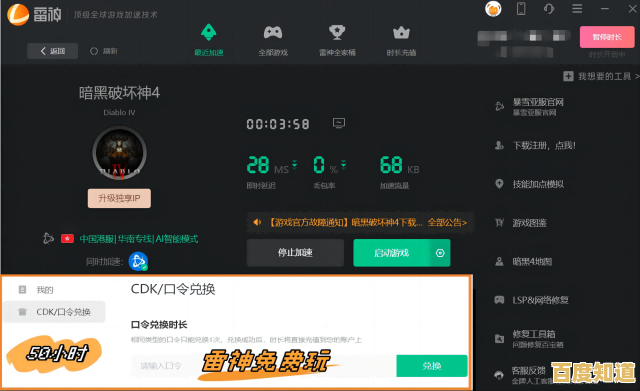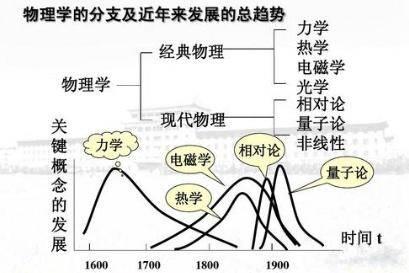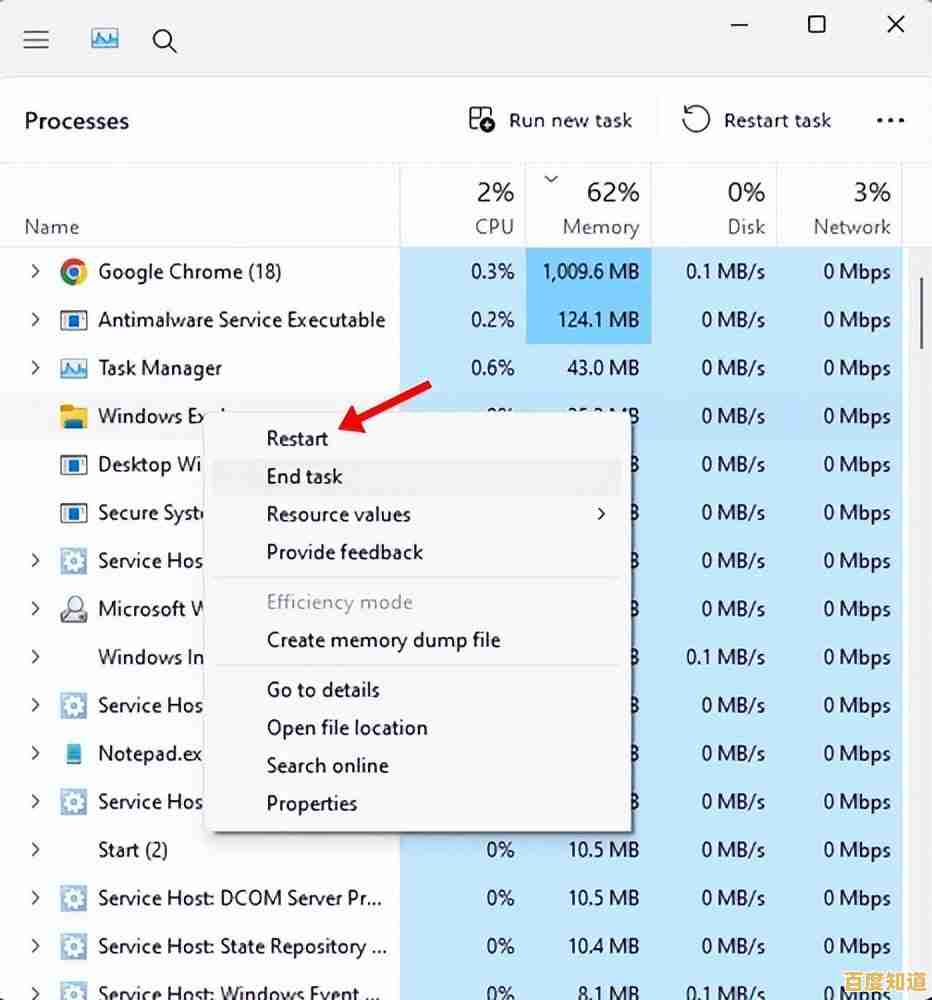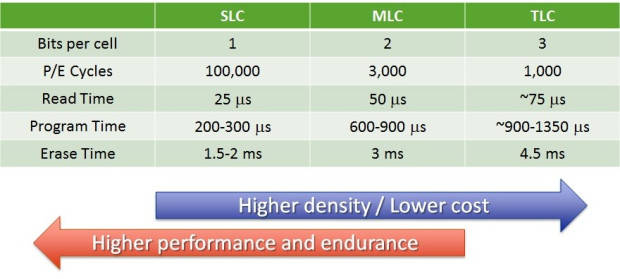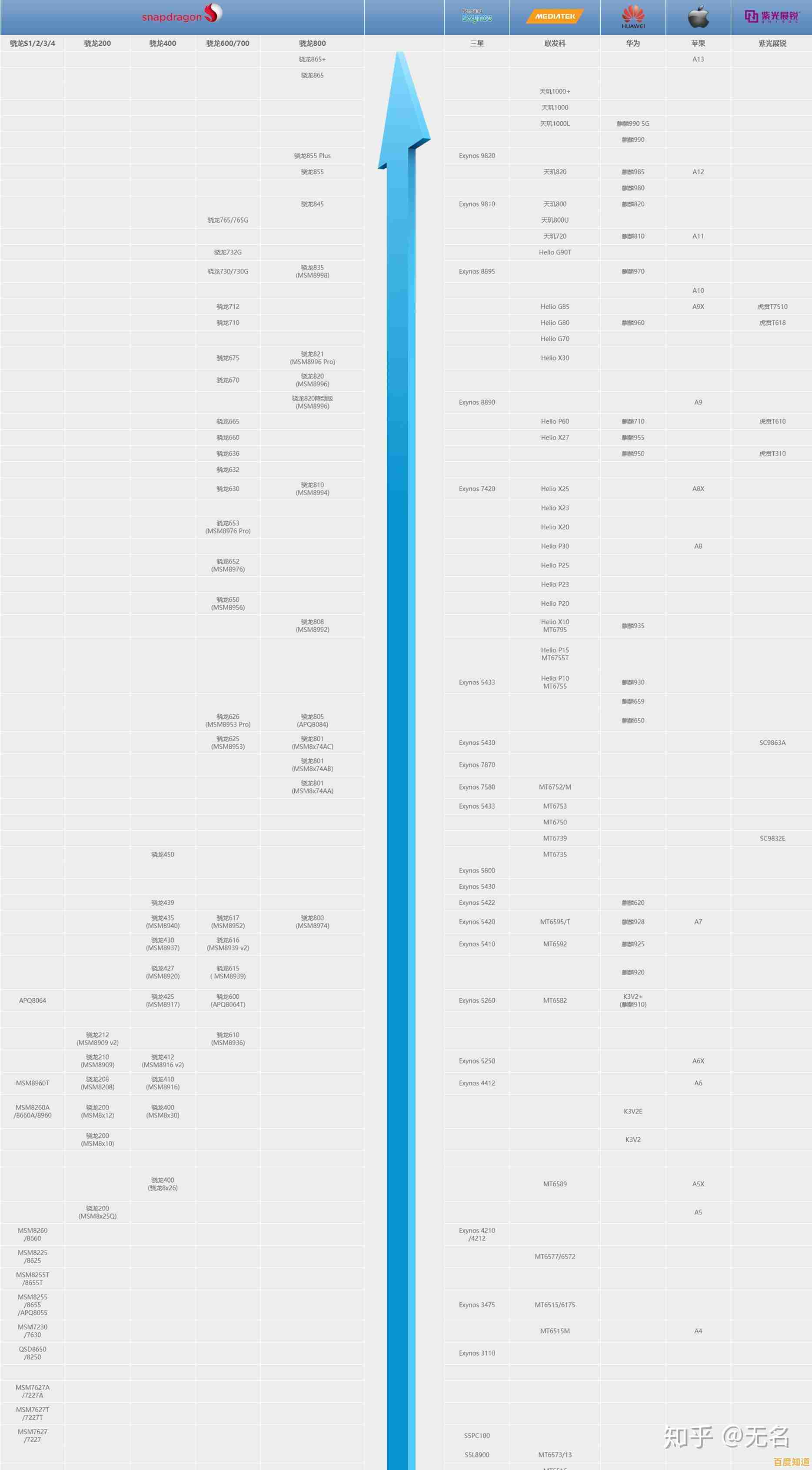Win11开机屏幕持续闪烁无法进入系统的解决方法指南
- 问答
- 2025-10-28 23:57:30
- 16
主要综合了微软官方支持文档、Tencent News技术社区、知乎相关话题讨论以及B站科技UP主的常见解决方案。
Win11开机屏幕持续闪烁无法进入系统的解决方法指南
重要提示: 在开始操作前,请确保你已经尝试过最简单的方法:长按电源键强制关机,然后重新启动,有时候这只是系统临时性的小问题。
如果重启无效,请按照以下步骤从易到难进行尝试。
进入安全模式进行修复
这是解决大多数系统启动问题的首选方法。
-
如何进入安全模式:
- 在开机时,当你看到Windows徽标(或闪烁的屏幕)出现后,立即长按电源键直到电脑强制关机,重复这个操作2到3次。
- 第三次强制重启后,系统通常会进入“自动修复”界面(蓝色背景,写着“自动修复”)。
- 在“自动修复”界面,点击“高级选项”。
- 进入蓝色菜单后,选择“疑难解答” -> “高级选项” -> “启动设置” -> “重启”。
- 电脑重启后,会看到一个列表,按键盘上的 F4 或 4 键,即可进入安全模式。
-
在安全模式下做什么:
- 卸载最近安装的软件或驱动: 如果你是在安装了某个新软件、更新或驱动程序后出现此问题,很可能是它们不兼容,进入安全模式后,在“开始”菜单上右键点击,选择“应用和功能”或“设备管理器”,将最近安装的可能有问题的项目卸载掉。
- 运行杀毒软件扫描: 病毒或恶意软件也可能导致此问题,在安全模式下运行一次完整的病毒扫描。
- 执行系统还原: 如果你之前创建过系统还原点,这是一个非常有效的方法,在安全模式下,搜索“创建还原点”,打开系统属性窗口,选择“系统还原”,然后按照向导将系统恢复到出现问题之前的状态。
修复系统文件
如果安全模式可以进入,但不确定是哪个软件的问题,可以尝试修复系统核心文件。
- 在安全模式下,右键点击“开始”按钮,选择“Windows终端(管理员)”或“命令提示符(管理员)”。
- 在打开的黑色窗口中,依次输入以下命令,每输完一条按一次回车键:
sfc /scannow(这个命令会扫描并修复受保护的系统文件)DISM /Online /Cleanup-Image /RestoreHealth(这个命令会修复Windows映像)
- 等待命令执行完毕(可能需要较长时间),然后重启电脑看是否正常。
检查硬件问题
软件方法无效时,需要考虑硬件问题。
- 外设干扰: 拔掉所有不必要的外接设备,比如U盘、移动硬盘、打印机、额外的显示器等,只保留键盘和鼠标,然后重启电脑,有时一个出问题的外设就会导致启动异常。
- 检查连接线(针对台式机): 如果你是台式机且使用独立显卡,请检查连接显示器的视频线是否牢固地插在独立显卡上,而不是主板的接口上,可以尝试重新插拔一下视频线。
使用Windows安装介质进行修复(终极软件手段)
如果以上方法都失败了,你需要准备一个至少8GB的U盘,在另一台能正常使用的电脑上,从微软官网下载“Windows 11 安装媒体创建工具”来制作一个系统安装U盘。
- 将制作好的U盘插入出问题的电脑,开机并进入BIOS/UEFI设置(开机时连续按F2、F12或Del键,具体按键因电脑品牌而异),将启动顺序设置为从U盘启动。
- 从U盘启动后,选择语言和键盘布局,然后点击“现在安装”。
- 在安装界面,不要点击“现在安装”,而是点击左下角的“修复计算机”。
- 进入蓝色菜单后,选择“疑难解答” -> “高级选项”。
- 在这里你有两个选择:
- 启动修复: 让系统自动检测并尝试修复启动问题。
- 重置此电脑: 这是最后的选择,你可以选择“保留我的文件”来重置系统(会删除应用和设置但保留个人文件),如果这还不行,就只能选择“删除所有内容”进行彻底重装。
如果所有方法均无效: 问题可能出在硬件上,例如内存条松动、硬盘出现坏道或显卡故障,建议联系电脑的售后服务或专业的维修人员进行检查。
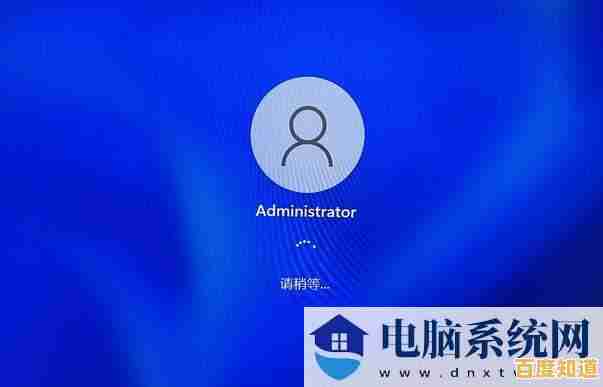
本文由步映冬于2025-10-28发表在笙亿网络策划,如有疑问,请联系我们。
本文链接:http://beijing.xlisi.cn/wenda/65680.html